Para alterar o IP de saida de emails do Exim (cPanel), primeiramente, é necessário contratar um IP dedicado. Entre em contato com nosso atendimento verificando esta disponibilidade dentro da sua conta de hospedagem ou revenda.
Após contratar um IP dedicado, siga este passo a passo:
Primeiro passo:
* Acesse o painel de Revenda WHM
* List accounts (Listar Contas)
* Localize o(s) domínio(s) que deseja alerar o IP
* Clique no ícone abaixo do IP
* Selecione o IP dedicado
* Clique em "Change"
Pronto! Agora seu site (www) responderá pelo novo IP configurado.
Segundo passo:
Agora, precisaremos configurar o Exim para definir a saida pelo novo IP, somente para determinados domínios.
* Acesse o WHM do servidor dedicado
* Clique em Exim configuration editor (Configuração do Exim)
* Marque a opção "Send outgoing mail from the ip that matches the domain name in /etc/mailips (*: IP can be added to the file to change the main outgoing interface) [?]"
Esta opção fará com que todos os e-mails sejam enviados usando os respectivos IPs dedicados (configurados no passo 1).
Terceiro passo:
Agora, vamos configurar no servidor alguns arquivos internos do Exim. Neste exemplo, dominio1.com , dominio2.com e dominio3.com são os novos domínios que estaremos configurando para enviarem e-mails usando um novo IP.
Arquivo /etc/mailips:
Esta configuração fará com que os determinados domínios enviem pelo novo_ip, e todos os demais (*) enviem pelo ip_padrao_do_servidor.
Arquivo /etc/mailhelo
Esta configuração fará com que o HELO seja sempre o domínio respectivo, e os demais (*) terão como HELO o host padrão do servidor.
Arquivo /etc/mail_reverse_dns
Neste último, você só deverá configurar uma entrada, dizendo ao servidor qual o reverso (PTR) do novo_ip. Mesmo que você configure o novo ip para vários domínios, esta configuração só é necessária com um host. Somente se você utilizar mais de um ip, deverá criar mais entradas neste arquivo /etc/mail_reverse_dns.
Quarto passo:
Configure o host reverso (PTR) do seu novo IP recebido. Esta configuração deve ser solicitada ao nosso suporte técnico.
Quinto passo:
Não se esqueça de colocar os arquivos alterados como read-only. É comum quando o cPanel/Exim sofrerem updates, que estes arquivos se percam. Configurando eles como read-only evitará este problema.
Quando for editar novamente um destes arquivos, basta remover o read-only digitando chattr -i arquivo
Após contratar um IP dedicado, siga este passo a passo:
Primeiro passo:
* Acesse o painel de Revenda WHM
* List accounts (Listar Contas)
* Localize o(s) domínio(s) que deseja alerar o IP
* Clique no ícone abaixo do IP
* Selecione o IP dedicado
* Clique em "Change"
Pronto! Agora seu site (www) responderá pelo novo IP configurado.
Segundo passo:
Agora, precisaremos configurar o Exim para definir a saida pelo novo IP, somente para determinados domínios.
* Acesse o WHM do servidor dedicado
* Clique em Exim configuration editor (Configuração do Exim)
* Marque a opção "Send outgoing mail from the ip that matches the domain name in /etc/mailips (*: IP can be added to the file to change the main outgoing interface) [?]"
Esta opção fará com que todos os e-mails sejam enviados usando os respectivos IPs dedicados (configurados no passo 1).
Terceiro passo:
Agora, vamos configurar no servidor alguns arquivos internos do Exim. Neste exemplo, dominio1.com , dominio2.com e dominio3.com são os novos domínios que estaremos configurando para enviarem e-mails usando um novo IP.
Arquivo /etc/mailips:
dominio1.com: novo_ip
dominio2.com: novo_ip
dominio3.com: novo_ip
*: ip_padrao_do_servidor
dominio2.com: novo_ip
dominio3.com: novo_ip
*: ip_padrao_do_servidor
Esta configuração fará com que os determinados domínios enviem pelo novo_ip, e todos os demais (*) enviem pelo ip_padrao_do_servidor.
Arquivo /etc/mailhelo
dominio1.com: dominio1.com
dominio2.com: dominio2.com
dominio3.com: dominio3.com
*: host_padrao_do_servidor
dominio2.com: dominio2.com
dominio3.com: dominio3.com
*: host_padrao_do_servidor
Esta configuração fará com que o HELO seja sempre o domínio respectivo, e os demais (*) terão como HELO o host padrão do servidor.
Arquivo /etc/mail_reverse_dns
ip_padrao_do_servidor: host_padrao
novo_ip: dominio1.com
novo_ip: dominio1.com
Neste último, você só deverá configurar uma entrada, dizendo ao servidor qual o reverso (PTR) do novo_ip. Mesmo que você configure o novo ip para vários domínios, esta configuração só é necessária com um host. Somente se você utilizar mais de um ip, deverá criar mais entradas neste arquivo /etc/mail_reverse_dns.
Quarto passo:
Configure o host reverso (PTR) do seu novo IP recebido. Esta configuração deve ser solicitada ao nosso suporte técnico.
Quinto passo:
Não se esqueça de colocar os arquivos alterados como read-only. É comum quando o cPanel/Exim sofrerem updates, que estes arquivos se percam. Configurando eles como read-only evitará este problema.
chattr +i /etc/mailips
chattr +i /etc/mailhelo
chattr +i /etc/mail_reverse_dns
chattr +i /etc/mailhelo
chattr +i /etc/mail_reverse_dns
Quando for editar novamente um destes arquivos, basta remover o read-only digitando chattr -i arquivo